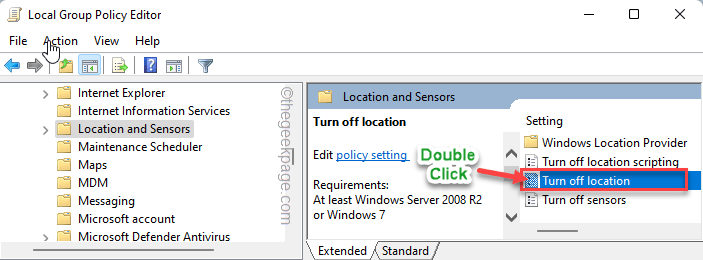Iš daugelio žinomų klaidų, susijusių su tinklo ryšiu, viena iš žinomiausių yra:
„Nuotolinis įrenginys ar šaltinis nepriims ryšio.“
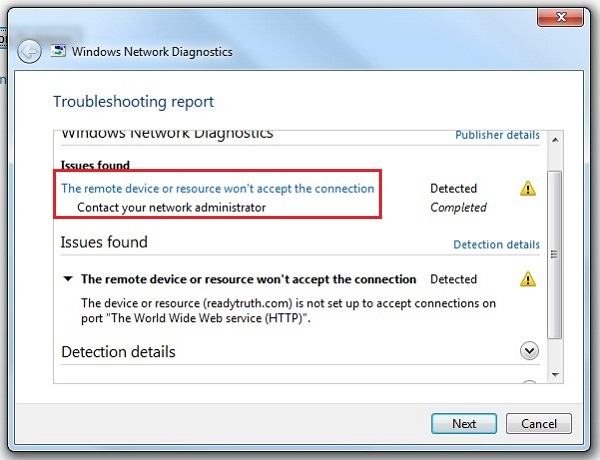
Priežastis
Klaidos priežastis yra neteisinga sistemos tinklo nustatymų konfigūracija. Arba galima įgalinti tarpinio serverio vartus, arba neteisingai sukonfigūruoti kiti parametrai.
Įdomu tai, kad nors tarpinio serverio nustatymai yra nustatyti naršyklėje, jie nėra specifiniai. Pakeitimai išsaugomi sistemoje ir yra vienodi visose naršyklėse. Taigi naršyklės nustatymas iš naujo nepadės išspręsti problemos.
Išbandykite šiuos sprendimus, kad išspręstumėte šią problemą:
1 sprendimas - išjunkite tarpinio serverio nustatymus
1] Paieška Internet Explorer „Windows 10“ paieškos laukelyje.
2] Dešiniuoju pelės mygtuku spustelėkite ir paleisti kaip administratorius.
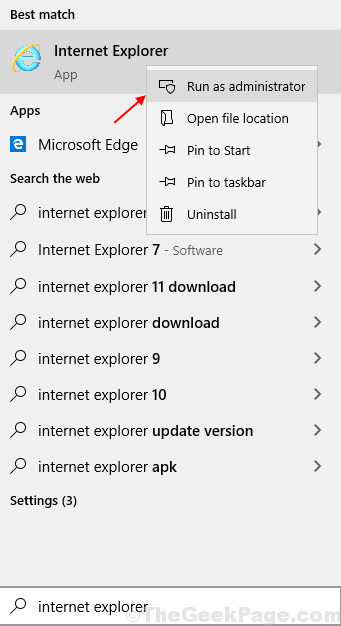
3] Spustelėkite Krumpliaračio piktograma viršuje dešinėje ir atidarykite ją Interneto nustatymai taip, kaip parodyta.
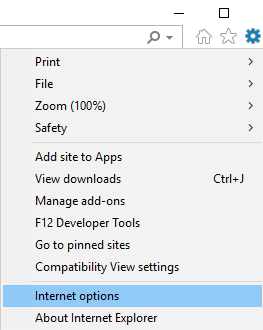
4] Spustelėkite Jungtys Tab.
5] Spustelėkite LAN nustatymai.
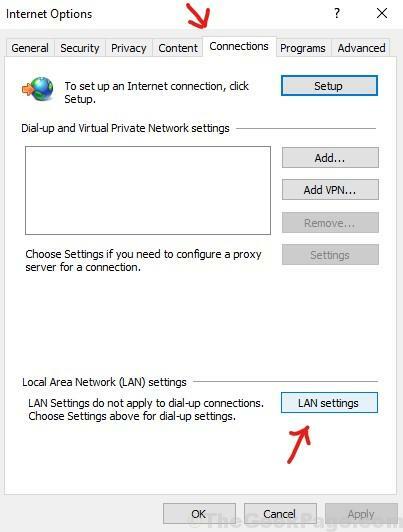
6] Pažymėkite parinktį Automatiškai aptikti nustatymus.
7] Be to, atžymėkite parinkties sakymą LAN naudokite tarpinį serverį.
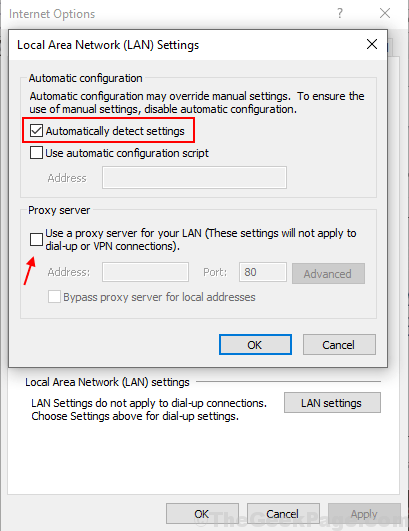
2 sprendimas - iš naujo nustatykite „Internet Explorer“ nustatymus
Asmeninių „Internet Explorer“ nustatymų atstatymas skiriasi nuo pačios naršyklės nustatymų. Pastarasis nekeis nustatymų, kurie buvo modifikuoti naršyklėje ir nustatyti pačioje sistemoje (pvz. tarpinio serverio parametrai).
1] Paieška Internet Explorer „Windows 10“ paieškos laukelyje.
Dešiniuoju pelės mygtuku spustelėkite ir paleisti kaip administratorius.
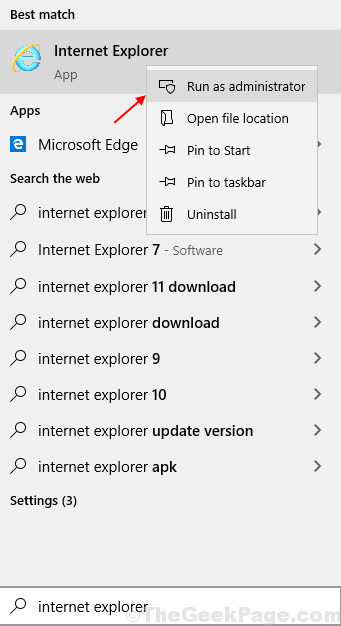
Spustelėkite Krumpliaračio piktograma viršuje dešinėje ir atidarykite ją Interneto nustatymai taip, kaip parodyta.
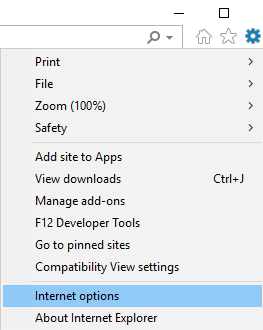
2] Eikite į Išplėstinė skirtuką.
3] Pasirinkite Atstatyti... parinktis lango apačioje. Pažymėkite parinktį Ištrinkite asmeninius nustatymus ir tada toliau Atstatyti.
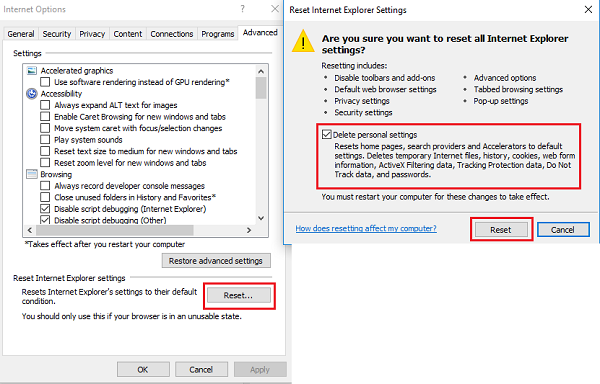
Iš naujo paleiskite sistemą ir patikrinkite, ar tai padeda išspręsti problemą.
1 atvejis - jei naudojate „Chrome“
1. Atidarykite „Chrome“ naršyklę
2. Spustelėkite 3 vertikalūs taškai viršuje dešinėje ir pasirinkite parametrus.
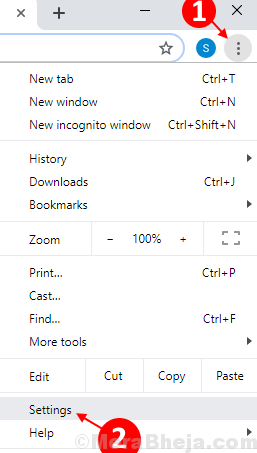
3. Dabar ieškokite Atidarykite tarpinio serverio nustatymus Paieškos laukelyje.
4. Spustelėkite Atidarykite tarpinio serverio nustatymus atidaryti „Chrome“ tarpinio serverio nustatymus.
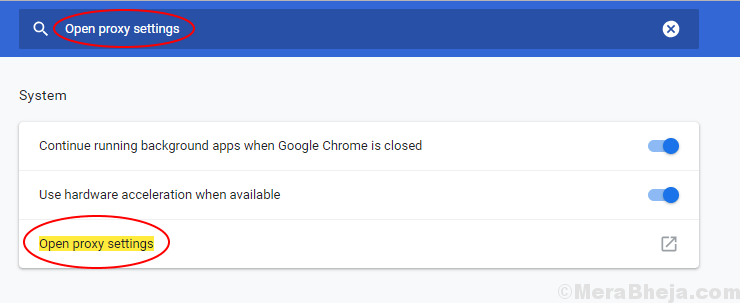
5. Dabar spustelėkite Įjungti Jungtys Tab.
6. Dabar spustelėkite LAN nustatymai.
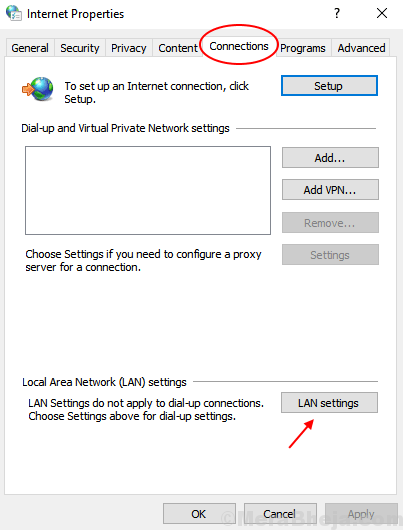
7. Dabar įsitikinkite Automatiškai aptikti nustatymus Pasirinkimas yra patikrintas. Jei tai nepažymėta, prašau Patikrinti tai.
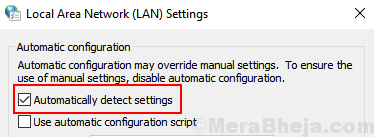
8. Spustelėkite Gerai.
2 atvejis - jei naudojate „Microsoft Edge“
1] Atidarykite „Internet Explorer“ ir viršutiniame dešiniajame lango kampe spustelėkite panašų į pavarą simbolį (nustatymai).

2] Meniu pasirinkite interneto parinktis, kad atidarytumėte „Internet Explorer“ nustatymai ir tada eikite į Jungtys skirtuką.
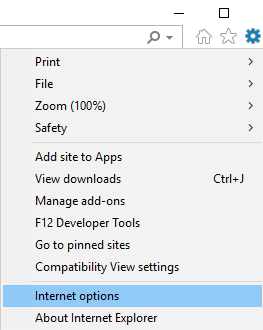
3] Spustelėkite LAN nustatymai ir atidaryk langą.
4] Atžymėkite laukelį „Naudoti tarpinį serverį savo LAN“.
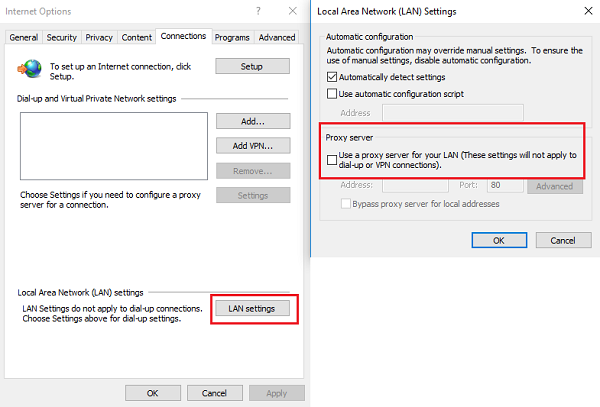
3 sprendimas - komandinės eilutės naudojimas
1. Ieškoti CMD sistemoje „Windows 10 Search“.
2. Dešiniuoju pelės mygtuku spustelėkite Komandų eilutė ir spustelėkite Vykdyti kaip administratorius.
3. Dabar vykdykite šias dvi komandas po vieną komandų eilutėje.
/ paleisti ipconfig / atnaujinti
4. Uždarykite komandų eilutės langą ir bandykite dar kartą.
4 sprendimas - laikinai išjunkite saugos mechanizmus
Antivirusinė programinė įranga, ugniasienė ir turinio blokatoriai gali sukelti šią klaidą, net jei visi kiti tinklo nustatymai yra tobuli.
1] Atidarykite antivirusinę programinę įrangą ir laikinai ją pristabdykite arba išjunkite.
2] Paspauskite Win + R norėdami atidaryti langą Vykdyti ir įveskite Kontrolė ir paspauskite „Enter“, kad atidarytumėte valdymo skydą.
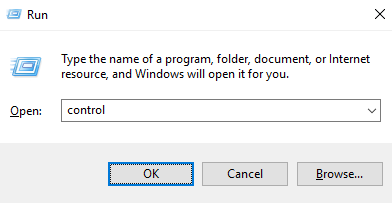
3] Rasti „„Windows Defender“ užkarda“Sąraše ir dukart spustelėkite ir atidarykite.
4] Sąraše kairėje pusėje pasirinkite Įjunkite arba išjunkite „Windows Defender“ užkardą.
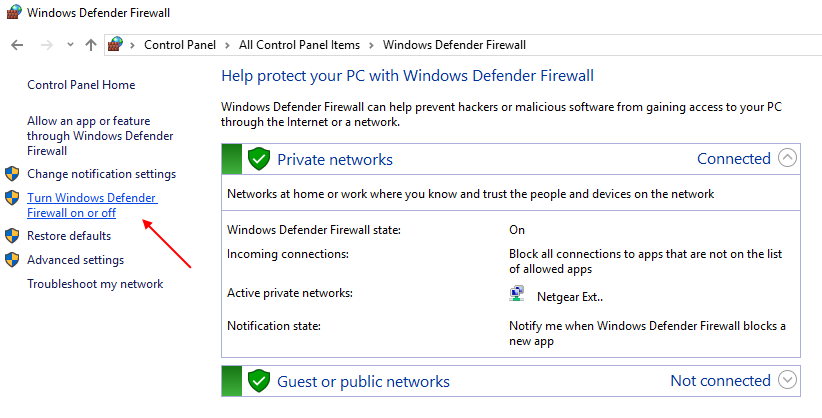
5] Pasirinkite radijo mygtuką „Išjunkite „Windows Defender“ užkardą (nerekomenduojama) abiem skirtukais.
Iš naujo paleiskite sistemą ir patikrinkite, ar tai padeda išspręsti problemą.
4 sprendimas - komandinės eilutės naudojimas
Bendrovės valdomose ir su domenu sujungtose sistemose šią problemą gali sukelti tam tikras grupės strategijos nustatymas. Galite susisiekti su tinklo administratoriumi ir aptarti tą patį ir atnaujinę grupės politiką, kai tik tai bus išspręsta. Atnaujindami grupės politiką, palaikykite savo sistemą prijungtą prie tinklo.
1] Paspauskite Win + R norėdami atidaryti langą Vykdyti ir įveskite cmd. Paspauskite Enter, kad atidarytumėte komandų eilutės langą.
2] Įveskite komandą gpupdate / force ir paspauskite „Enter“.
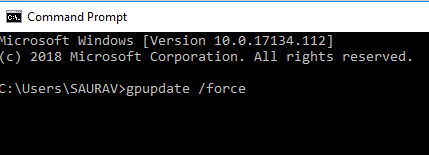
3] Perkrauti sistema
Tikimės, kad kol šie sprendimai bus išnaudoti, problema bus išspręsta.